- 系统
- 教程
- 软件
- 安卓
时间:2021-10-25 来源:u小马 访问:次
CoolEdit如何将音频增加回声?Cool Edit是一个非常出色的音乐编辑软件和MP3制作软件,用声音来“绘”制:音调、歌曲的一部分、声音、弦乐、颤音、噪音或是调整静音。而且CoolEdit还提供有多种特效为你的作品增色,放大、降低噪音、压缩、扩展、回声、失真、延迟等。下面Win10u小马官网小编给大家分享的是CoolEdit将音频增加回声的技巧,希望大家会喜欢。
1、首先启动cooledit 2.1,在文件选项卡中右键单击选择打开选项。
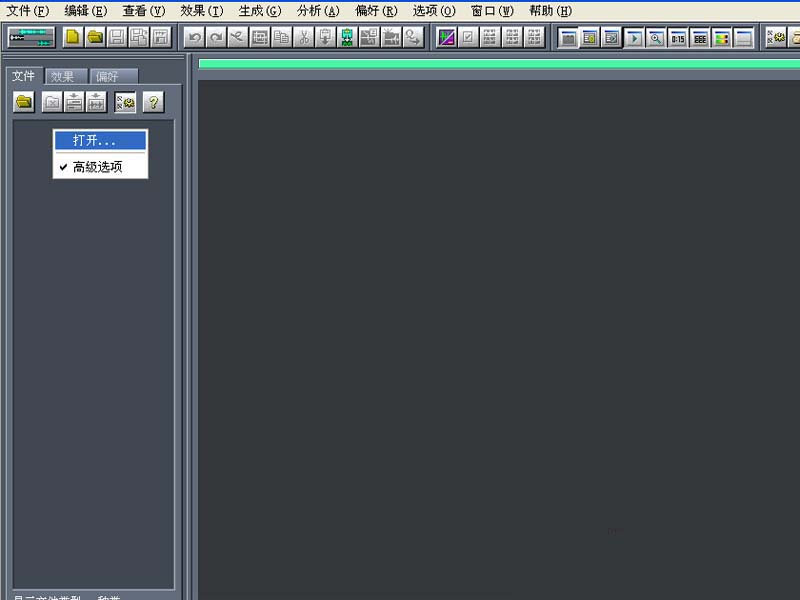
2、接着从打开波形文件对话框中找到需要打开的音频文件,将其打开。

3、选择需要添加回声的片段,切换到效果选项,找到常用效果器中的回声选项。

4、双击回声调出回声对话框,勾选回声漫射和回声延续选项卡。

5、接着点击预览按钮,并反复调整回声调特征中相关参数值,直到满意为止,点击确定按钮。

6、执行文件菜单,选择另存为命令,将文件保存为mp3格式即可。

关于CoolEdit将音频增加回声的技巧就给大家介绍完了,希望能对大家有所帮助。了解更多教程请继续关注u小马官网哦……





